
FPS、RTSなど、リアルタイムで目まぐるしく戦況の変わるオンラインゲームでの意思疎通に欠かせないのがボイスチャット。昨今では多くのゲーム内にボイスチャットが搭載されてはいるものの、大半がおまけ程度に収まっており、音質やその他の機能に不足も感じることもしばしばあります。そこで代わりに広く用いられるようになったのが「Skype」「TeamSpeak」「Mumble」などの外部ボイスチャットツールです。これらを使用したことのある読者の皆様も多いのではないでしょうか?
そんなボイスチャットツール界隈に昨年初夏に颯爽と登場したのが新ツール「Discord」。本記事では、いくつもの革新的な機能を備え、登場以来、急速にゲーマーの間で注目されるようになった新進気鋭の本ツールについてご紹介いたします。
■「Discord」って何?既存のツールとの違いは?
「Discord」を制作したのはモバイル向けMOBA『Fates Forever』を手がけたデベロッパーHammer & Chisel。ゲーム向けに特化した完全無料のボイスチャットツールとして登場したこのツールは、瞬く間に全世界で300万人以上に普及し、今でも加速度的にユーザーを増やしています。ホームページ上では他ツールとの比較で特徴が述べられていますが、その中でも最も特徴的で、大きくユーザーの増加に貢献しているものが、「ブラウザ上での動作」。なんと本ツールは、読者の皆様が今このページを見ているであろうwebブラウザでそのまま、しかも日本語で使えてしまうのです。
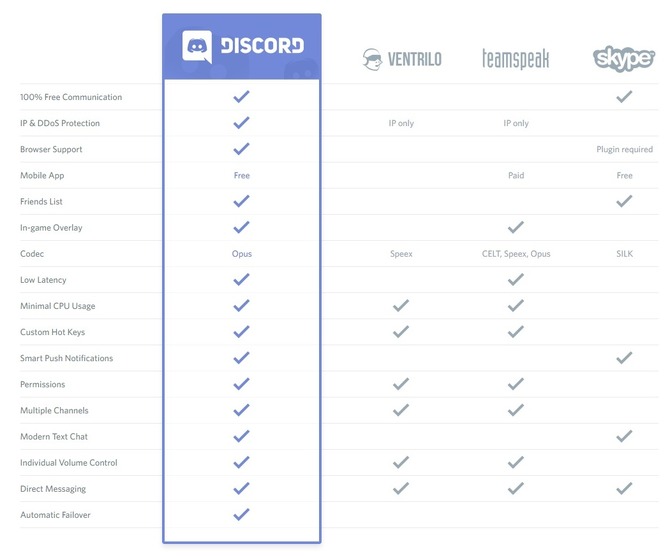
ホームページ上に掲載された他のツールとの比較、やはりブラウザ対応とフレンド機能が目を引く
さらに、本ツールは一切の登録なしでも用いることができるので、その気になれば10秒とかからず使い始めることが可能と、まさに革命的なお手軽さを誇っています。今までボイスチャットといえば専用クライアントを導入し、指定のサーバーのIPアドレスを調べて接続したり……と何をするにしても敷居が高かったもの。これだけでも非常に有用ですが、フレンド機能やダイレクトメッセージのようなSNS的機能に、グラフィカルなテキストチャットも備えており、ボイスチャットだけでない簡易なゲームコミュニティとしても利用可能な作りは、今までのボイスチャット導入への心理的障壁をある程度取り払うことに成功しているように思えます。

公式サイトのトップページから数回クリックするだけで使用開始できるお手軽さ。
テキストチャットもグラフィカルでリンク類はリンク先のサマリー表示までしてくれる。
もちろんログも残っているので、後からも確認可能だ
ただし便利なブラウザ版にも欠点はあります。プッシュトゥトーク機能利用時のボイスチャットが、ブラウザのDiscordタブがフォーカスされてる時にしか使えないことや、利用するサウンドデバイスの選択に制限があること、そもそもボイスチャットの送受信が不安定な時がクライアント版に比べると多いことなどです。とは言え圧倒的なお手軽さを覆すほどではありませんし、いくつかの部分については今後のアップデートでの改善も期待できます。

ブラウザ版は便利な反面欠点もある、プッシュトゥトークの制限は最もたるものだ
ブラウザ版のインパクトに負けず劣らず、本ツールのクライアント版も利用にはID登録こそ必須ですが非常に優秀です。ゲーム向けとして動作が軽量なのは言うまでもなく、誰が話しているかをゲーム画面に表示するオーバーレイ機能や、現在遊んでいるゲームソフトの通知機能なども備え、音質も良好と、主な機能の充実度合いは現在主流のボイスチャットツールともなんら遜色ない作りです。アップデートも精力的に行われており、マイクのテストモードや音声入力の詳細な調整がないなど、いまだ細かい不満点はあるものの、他のツールからの乗り換えも十分視野に入る内容となっています。

クライアント版では本体自体の安定性の強化に加え、画像左上のようなオーバーレイ表示を初めとした追加機能も豊富だ
■「Discord」の導入方法
ブラウザ版の導入方法は先に述べたとおり非常に簡単です。
- 1.「Discord」公式サイトにアクセスしてOpen Discordボタンをクリック、もしくは特定サーバーへの招待アドレスにアクセス
2. ユーザー名を入力
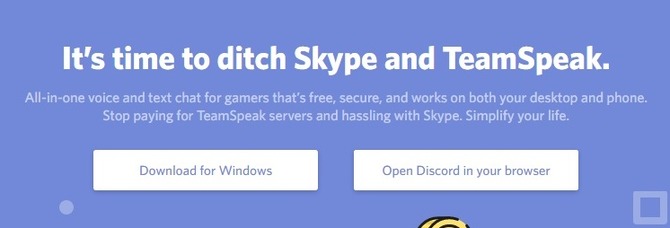
公式サイトトップからOpen Discordボタンをクリック
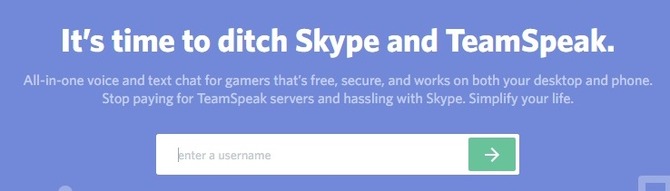
ユーザー名を入力して右のボタンをクリックすれば……
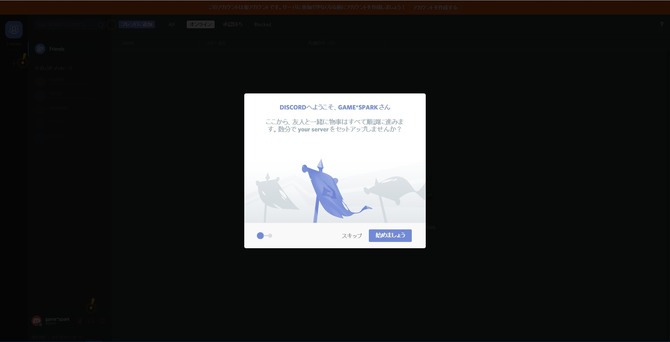
もう使用開始できてしまう

サーバーへの招待アドレスをクリックした場合はこちらの画面に、画面左のキャッチコピーが中々挑発的だ
「Discord」の利用にはいずれかのサーバーへの参加が必要ですが、サーバーを自分で作る場合も含めてこれまた簡単です。本ツールのUIはブラウザ版もクライアント版も共通化されているため、この先はブラウザ版を利用して操作方法を解説します。
- 1. 画面左の+ボタンをクリック
2. 新規作成を選択、サーバー名を入力

画面左の+ボタンをクリックして
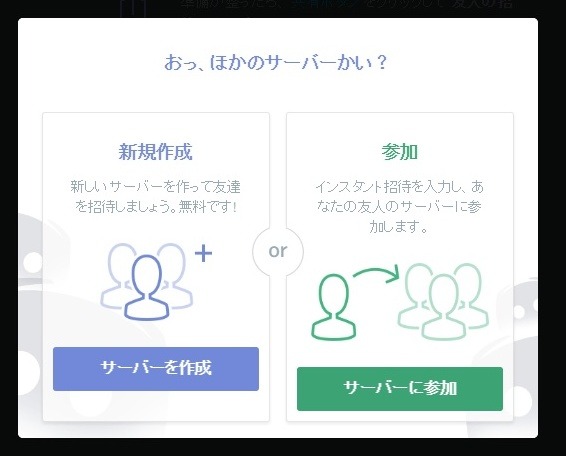
新規作成を選択
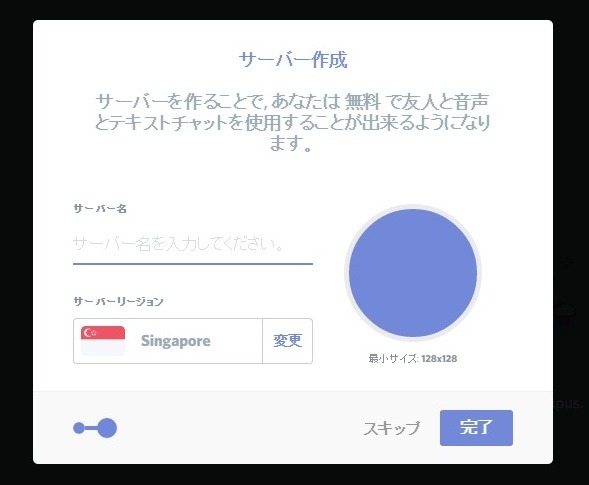
あとはサーバー名と利用するサーバーの位置を入力して完了ボタンを押すだけ。
2017年12月14日のアップデートで日本サーバーも選べるように
サーバーに他人を参加させるためには招待アドレスの発行が必要となります。招待アドレスの発行は下記の画像で赤丸を付けたボタンをクリックするだけで、これも簡単です。必要ならば詳細設定をクリックして、招待アドレスの有効期限や人数制限を指定できます。これにより予期しない人間がサーバーに入ってくることを防げます。

招待アドレスの発行は画面左上、赤丸を記した位置にあるボタンから
サーバーを作成するか、招待を受けサーバーへ参加した後は、テキストチャンネルと、必要ならばボイスチャンネルへ参加しておきましょう。各チャンネルをクリックすることで参加が可能です。テキストチャンネル、ボイスチャンネルそれぞれに同時に参加できるのは1つですので注意です。その他、動作に関わる各種の設定は画面下の歯車マークから行えます。ブラウザ版でも設定可能な項目は多いので確認しておくといいでしょう。

設定項目はブラウザ版であっても多岐にわたる
◆◆◆ ◆◆◆ ◆◆◆
ボイスチャットだけでなく、メッセンジャーとしての機能も充実しており、クローズドな簡易コミュニティサイトとしても有用な「Discord」。特別なサーバー等の準備もいらず、ID不要かつブラウザ上でも動作可能な上、もちろん完全無料という敷居の低さはゲーマーたちから注目されるのも納得な内容です。「ボイスチャットツールの導入は大変だけど、プライベート性の高いLineやSkypeを利用するのもちょっと……」と尻込みしてしまうようなユーザーであっても容易にコミュニティが構築できてしまうのは大きな魅力であります。今までボイスチャットやメッセンジャーに抵抗が大きかった読者の皆様も、この機会に仲間たちとの絆を深め、よりよいゲーミングライフを過ごしてみるのはいかがでしょうか?
Game*Sparkでは、更に一歩踏み込んだ「Discord」利用法の応用編も掲載しています。気になる方はこちらからチェックしてください。






























